Halaman ini menjelaskan cara mengumpulkan data dari database dengan StratoProbe.
Anda dapat menambahkan aset database ke kredensial pemindaian Database dengan metode berikut.
- Entri manual: tambahkan setiap database melalui UI.
- Upload CSV: mengupload file CSV yang telah diformat sebelumnya yang berisi database Anda.
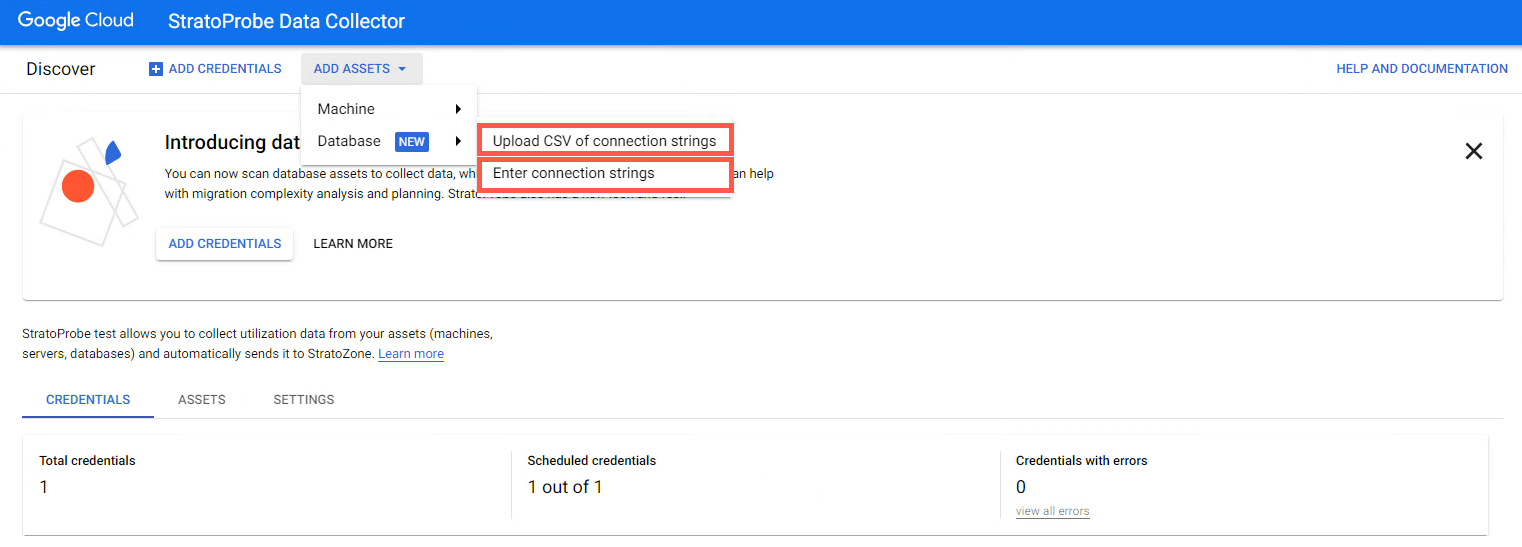
Persyaratan
Bergantung pada jenis database yang ingin dipindai, Anda memerlukan izin yang berbeda, seperti yang dijelaskan dalam tabel berikut.
| Database | Izin yang diperlukan |
|---|---|
| Oracle | Untuk mengonfigurasi izin akun, tinjau izin yang diperlukan dalam
skrip izin dan berikan
izin tersebut sesuai dengan kebijakan internal Anda. Untuk menghasilkan hasil penilaian migrasi dari Oracle ke PostgreSQL, StratoProbe mengakses tampilan DBA_HIST% yang
dilisensikan secara terpisah berdasarkan paket Oracle Diagnostics Pack dan
DBMS_SQLTUNE/DBMS_SQL_MONITOR.
Pastikan Anda memiliki lisensi yang benar dan pilih opsi
Memiliki Lisensi AWR di StratoProbe untuk melihat hasil penilaian
migrasi yang mendetail.
|
| MS SQL Server | Peran yang diperlukan di SQL Server target:
Jika Anda menggunakan autentikasi SQL:
Jika Anda menggunakan Autentikasi Windows:
|
| MySQL | Akun dengan hak istimewa SELECT. |
| PostgreSQL | Akun dengan hak istimewa SELECT. |
| MongoDB | Gunakan grantRolestoUser untuk menetapkan izin berikut kepada pengguna koleksi:
|
Entri manual
Jika memiliki database dalam jumlah terbatas, Anda dapat menambahkannya secara manual ke kredensial dari UI.
Untuk menambahkan database secara manual ke kredensial Pemindaian database, ikuti langkah-langkah berikut.
- Dari bagian atas layar, klik Tambahkan aset > Database > Masukkan string koneksi.
- Masukkan nama aset database yang akan dipindai, jika berbeda dengan nilai default yang diberikan.
- Untuk database SQL Server, Anda hanya perlu menentukan satu nama database per instance dan StratoProbe akan memindai semua database yang terlihat dalam instance tersebut.
- Untuk database MySQL dan PostgreSQL, pilih apakah Anda ingin memindai database lain di instance secara otomatis.
- Untuk MongoDB, tentukan nama database yang terkait dengan kredensial pengguna.
- Pilih aset mesin OS tempat database diinstal dari menu dropdown.
- Dari bagian Tambahkan string koneksi database, pilih nama kredensial yang dapat mengautentikasi ke database.
- Masukkan nama host komputer tempat database diinstal.
- Untuk cluster, tentukan salah satu instance host di cluster. Perhatikan bahwa instance host harus dipindai terlebih dahulu dengan pemindaian OS atau pemindaian vCenter.
- Jika perlu, edit nomor port default tempat database target berjalan.
- Secara opsional, masukkan parameter tambahan yang ingin ditambahkan ke string koneksi.
- Klik Uji string koneksi untuk memverifikasi bahwa StratoProbe berhasil mengakses database Anda, lalu klik Tambahkan aset.
Upload CSV
Anda dapat mengupload detail aset database secara massal dengan mengisi data dalam CSV yang telah diformat sebelumnya.
- Dari bagian atas layar, klik Tambahkan aset > Database > Upload CSV string koneksi.
- Dari menu dropdown, pilih kredensial yang dapat mengautentikasi ke database yang tercantum dalam CSV.
- Klik Download template untuk mendownload template CSV yang telah diformat sebelumnya.
- Gunakan template untuk mengisi detail aset Anda dengan editor CSV.
- Upload file CSV Anda.
- Klik Save untuk menyelesaikan.
Langkah selanjutnya
- Pelajari cara menemukan dan memindai aset mesin secara otomatis.
- Pelajari cara menambahkan aset mesin secara manual.

